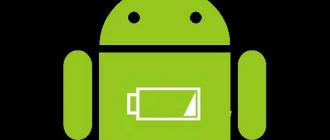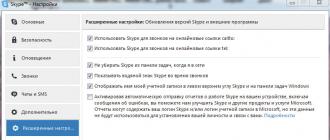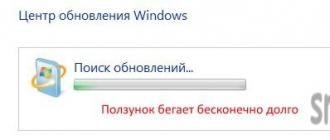Salut tout le monde. Alexander Glebov est en contact avec vous. Dans mon prochain article, je vous explique comment supprimer la recherche sans fin des mises à jour de Windows 7. Le problème est assez pertinent, et si votre curseur de recherche de mises à jour tourne constamment et ne trouve rien, alors lisez la suite...
Recherche sans fin des mises à jour de Windows 7 - l'essence du problème
Très souvent dans ma pratique je rencontre le problème que sous windows 7 la recherche des mises à jour prend un temps infiniment long. Je me souviens d'avoir laissé l'ordinateur portable pendant une journée, le curseur a fonctionné, a fonctionné, mais n'a trouvé aucune mise à jour. 
Remarquablement, ce problème peut apparaître à la fois dans Windows 7 x64 et dans Windows 7 x86. J'ai également remarqué que sur des ordinateurs puissants (Core i7, Core i5), il reste encore des heures après 4 mises à jour. Mais sur le netbook Asus Eee PC, je ne l'ai jamais trouvé. Bon, passons à la solution.
Windows 7 recherche les mises à jour indéfiniment - solution étape par étape
En cherchant sur Google, j'ai découvert que Microsoft était conscient de ce problème et a publié un correctif spécial. Afin d'éliminer la recherche infiniment longue des mises à jour de Windows 7, vous devez l'installer. Pour cela, nous effectuerons les étapes suivantes :
| profondeur de source/bit | fenêtres 7x86 | fenêtres 7x64 |
| Microsoft.com | télécharger | télécharger |
| Yandex.Disk | télécharger | télécharger |

Lire aussi :
Code d'erreur 0x8007000d lors de l'activation de Microsoft Office
En conséquence, votre ordinateur redémarrera et installera la mise à jour dont nous avons besoin. Après le redémarrage, lancez le panneau de configuration, là on clique sur le bouton "Windows Update", et sur le clic gauche "Rechercher les mises à jour". Voila, après un court laps de temps, les mises à jour nécessaires seront trouvées. Vous pouvez commencer l'installation.
Si tout ce qui précède n'a pas aidé
Ainsi, il arrive que la méthode décrite ci-dessus n'aide pas, auquel cas vous pouvez essayer d'installer les mises à jour suivantes - kb3020369 et kb3172605 (merci à l'utilisateur Nikolai).
| profondeur de source/bit | fenêtres 7x86 | fenêtres 7x64 |
| Microsoft.com |
L'installation de mises à jour sur votre ordinateur vous permet non seulement de rendre le système aussi conforme que possible aux exigences modernes, mais également de corriger les vulnérabilités, c'est-à-dire d'augmenter le niveau de protection contre les virus et les intrus. Par conséquent, l'installation rapide des mises à jour de Microsoft est un élément très important pour garantir les performances et la santé du système d'exploitation. Mais certains utilisateurs sont confrontés à une situation aussi désagréable lorsque le système ne peut pas trouver de mises à jour ou les recherche indéfiniment. Voyons comment ce problème est résolu sur les ordinateurs avec Windows 7.
Surtout souvent, les utilisateurs sont confrontés au fait que la recherche de mises à jour ne se termine pas après l'installation d'une version «propre» de Windows 7, qui ne contient pas encore de mises à jour.

Ce processus peut prendre un temps infiniment long (parfois, en plus, charger le système via le processus svchost.exe), ou il peut échouer.

Dans ce cas, vous devez installer manuellement les mises à jour nécessaires.
Mais il existe également des cas où le problème est causé par certains problèmes du système ou par des virus. Ensuite, vous devez prendre un certain nombre de mesures supplémentaires pour l'éliminer. Les méthodes les plus connues sont décrites ci-dessous.
Méthode 1 : diagnostic de mise à jour Windows
Si vous ne pouvez pas déterminer de manière indépendante la raison pour laquelle le système ne recherche pas réellement de mises à jour, un utilitaire spécial de Microsoft, WindowsUpdateDiagnostic, vous y aidera. Elle identifiera et, si possible, corrigera les problèmes.


Mais il existe également des situations où WindowsUpdateDiagnostic ne peut pas résoudre le problème par lui-même, tout en émettant son code. Dans ce cas, vous devez taper ce code dans n'importe quel moteur de recherche et voir ce que cela signifie. Après cela, vous devrez peut-être vérifier le disque pour les erreurs ou le système pour l'intégrité des fichiers avec une récupération ultérieure.
Méthode 2 : Installer le Service Pack
Comme mentionné ci-dessus, l'une des raisons pour lesquelles les mises à jour ne viennent pas est le manque de certaines mises à jour. Dans ce cas, vous devez télécharger et installer le package KB3102810.
- Mais avant d'installer le package téléchargé KB3102810, vous devez désactiver le service "Windows Update". Pour ce faire, vous devez vous rendre sur "Gestionnaire de services". Cliquez sur "Commencer" et choisissez "Panneau de contrôle".
- Aller au point "Système et sécurité".
- Ouvrir la rubrique "Administration".
- Dans la liste des utilitaires et outils système, recherchez le nom "Prestations de service" et passez dessus.
- est en cours d'exécution "Gestionnaire de services". Trouvez le nom dedans "Windows Update". Si les éléments de la liste sont dans l'ordre alphabétique, alors il sera situé vers la fin de la liste. Mettez en surbrillance l'élément spécifié, puis sur le côté gauche de l'interface "Répartiteur" cliquez sur la légende "Arrêt".
- Le service sera désactivé.
- Désormais le service est désactivé, comme en témoigne la disparition du statut "Travaux" en face de son nom.
- Ensuite, vous pouvez procéder directement à l'installation de la mise à jour KB3102810. Pour cela, double-cliquez avec le bouton gauche de la souris sur le fichier précédemment téléchargé.
- Le programme d'installation hors ligne de Windows se lancera.
- Ensuite, une boîte de dialogue s'ouvrira automatiquement dans laquelle vous devrez confirmer votre intention d'installer le package KB3102810 en cliquant sur "Oui".
- Après cela, la mise à jour requise sera installée.
- Une fois terminé, redémarrez votre ordinateur. N'oubliez pas de réactiver le service "Windows Update". Pour ce faire, rendez-vous sur "Gestionnaire de services", mettez en surbrillance l'élément souhaité et appuyez sur "Courir".
- Le service va démarrer.
- Après son activation, l'état doit être affiché en face du nom de l'élément "Travaux".
- Maintenant, le problème avec la recherche de mises à jour devrait être résolu.














Dans certains cas, vous devrez peut-être également installer les mises à jour KB3172605, KB3020369, KB3161608 et KB3138612. Leur installation s'effectue selon le même algorithme que KB3102810, et nous ne nous attarderons donc pas sur sa description en détail.
Méthode 3 : Éliminer les virus
Une infection virale de l'ordinateur peut également entraîner un problème de recherche de mises à jour. Certains virus organisent spécifiquement ce problème afin que l'utilisateur n'ait pas la possibilité de corriger les vulnérabilités du système en installant des mises à jour. Pour rechercher des codes malveillants sur votre ordinateur, vous devez utiliser des utilitaires spéciaux et non un antivirus ordinaire. Par exemple, vous pouvez utiliser Dr.Web CureIt . Ce programme ne nécessite pas d'installation et peut donc remplir sa fonction principale même sur des systèmes infectés. Néanmoins, afin d'augmenter la probabilité de détection d'un virus, nous vous conseillons de lancer le scan via LiveCD/USB ou de le lancer depuis un autre ordinateur.

Dès que l'utilitaire détecte un virus, il vous en informera immédiatement via sa fenêtre de travail. Il ne reste plus qu'à suivre les conseils qui y sont affichés. Dans certains cas, même après avoir supprimé le code malveillant, le problème de recherche de mises à jour persiste. Cela peut indiquer que le programme antivirus a violé l'intégrité des fichiers système. Ensuite, vous devez vérifier à l'aide de l'utilitaire sfc intégré à Windows.
Dans la grande majorité des cas, le problème de recherche de mises à jour est causé, aussi étrange que cela puisse paraître, par le manque de mises à jour nécessaires dans le système. Dans ce cas, il suffit simplement de mettre à jour manuellement en installant les packages manquants. Mais il y a des moments où ce problème est causé par diverses pannes ou virus. Ensuite, un utilitaire spécialisé de Microsoft et des programmes antivirus viendront respectivement à votre aide.
Certains utilisateurs de Windows 7 rencontrent des problèmes avec la valeur par défaut Centre de mise à jour système opérateur. Il est constamment à la recherche de nouvelles mises à jour, ne peut pas les télécharger et continue d'en chercher d'autres.
Un tel problème peut causer beaucoup de problèmes. Premièrement, les derniers correctifs ne seront pas installés sur votre ordinateur, ce qui peut réduire l'efficacité du travail OS. Deuxièmement, pendant que la recherche est en cours, le processeur et la mémoire physique sont fortement chargés. Cela peut ne pas être très perceptible sur les PC puissants, mais sur les "faibles", c'est très désagréable. Cet article décrit ce qu'il faut faire si Windows Update ne peut pas terminer la recherche de mises à jour.
Paramétrage de la recherche automatique
Premièrement, vous devez désactiver la recherche sans fin, qui charge le système d'exploitation. Par la suite, vous pouvez résolvez le problème et réactivez-le, si tu veux. Mais même sans mises à jour, Windows fonctionne toujours de manière stable. De nombreux utilisateurs les désactivent volontairement et ne rencontrent aucun problème.
Vous devrez effectuer les opérations suivantes :
Après cela suit redémarrer un ordinateur pour arrêter de chercher. Désormais, votre système n'essaiera plus de rechercher de nouvelles mises à jour. Si vous devez activer cette fonctionnalité, vous pouvez le faire dans le même menu.
Arrêt du service
Dans certains cas, la méthode décrite ci-dessus peut ne pas fonctionner. Par exemple, lorsque vous essayez de redémarrer, l'ordinateur mettra beaucoup de temps à télécharger et à installer une sorte de correctif. Et après l'avoir éteint et rallumé manuellement, tous les paramètres reviendront à leur état d'origine. Pour résoudre ce problème, vous devez désactiver complètement le service en charge des travaux Centre de mise à jour.

Après ces étapes, la recherche de mises à jour sera terminée. Pour l'exécuter, vous devez réinitialiser les configurations de service à leur état d'origine.
Dans certains cas, l'arrêt du service et son redémarrage peuvent résoudre le problème. Essayez ceci avant de recourir à des méthodes plus compliquées si l'ordinateur recherche de nouveaux correctifs depuis longtemps.
Correction des erreurs dans les fichiers système
Ces problèmes résultent souvent de dommages aux fichiers système importants. Cela peut se produire à la suite défaillances du système, actions des programmes antivirus, installation incorrecte des mises à jour précédentes et ainsi de suite.
Sous Windows il y a utilitaire spécial, avec lequel vous pouvez automatiquement trouver et corriger ces erreurs. Il n'a pas d'interface graphique, les utilisateurs doivent donc lancer la ligne de commande du système pour travailler avec.
Cela se fait de la manière suivante:

Si vous souhaitez copier cette ligne, vous devez utiliser le menu contextuel en faisant un clic droit à l'intérieur de la fenêtre. La combinaison Ctrl + V dans la console ne fonctionne pas.
Après cela Windows analysera tous les fichiers système. Toutes les erreurs trouvées seront corrigées. Après cela, vous devez redémarrer votre ordinateur et recommencer à rechercher des mises à jour. Si ça fuit encore trop longtemps- doit être recherché d'autres façons de résoudre le problème.
Microsoft a publié mise à jour spéciale pour leurs systèmes d'exploitation, qui corrige la possibilité de tels blocages. Les liens de téléchargement se trouvent sur le site officiel du développeur, vous pouvez donc télécharger le correctif sans recourir aux services Centre de mise à jour.
- Pour les propriétaires version 32 bits Windows - https://www.microsoft.com/en-us/download/details.aspx?id=49542
- Pour Windows avec 64 bits architecture - https://www.microsoft.com/en-us/download/details.aspx?id=49540

Vous avez besoin choisir la langue d'interface de votre OS et cliquez sur le bouton rouge Télécharger. Plus simplement exécuter le fichier téléchargé, attendez la fin de l'installation et redémarrez votre ordinateur. Dans la plupart des cas, ce patch résout tous les problèmes qui se posent.
Outil de dépannage de Microsoft
Une autre façon de résoudre le problème consiste à utiliser l'outil de dépannage de Microsoft. Son action est quelque peu similaire à "sfc / scannow", à la différence qu'il a été créé spécifiquement pour Centre de mise à jour et peut résoudre un plus grand nombre de problèmes. En plus, il a une interface graphique, ce qui facilite la tâche des utilisateurs qui n'ont pas l'habitude de travailler dans la console.
Procédez comme suit :


Attendez que l'analyse du système d'exploitation soit terminée. Si l'utilitaire détecte des problèmes, il vous en informera et appliquera automatiquement les correctifs.
Effacement du cache de mise à jour
Pour cela, ouvrez la ligne de commande (cmd) en tant qu'administrateur et écrivez à tour de rôle :
net stop serveur wuau
ren %windir%SoftwareDistribution SoftwareDistribution.OLD
net start wuauserver 
Et enfin, la dernière étape de la résolution de l'erreur 0x8024402c - Supprimez les fichiers du dossier Windows\SoftwareDistribution. En fait, cela a été fait dans la troisième solution au problème, mais là, le dossier a été renommé en SoftwareDistribution.OLD, et un nouveau a été automatiquement créé, mais ici l'action est similaire, mais simplement en effaçant le contenu sans aucun changement de nom.
En fait, j'ai supprimé tout ce qui me permettait de le supprimer du dossier SoftwareDistribution. J'ai redémarré déjà sans grand espoir, lancé WindowsUpdateDiagnostic et oh MIRACLE ! Il a annoncé que l'erreur 0x8024402c avait été corrigée et qu'il n'y avait plus d'erreurs !
J'ai redémarré à nouveau l'ordinateur, ouvert le centre de mise à jour, 15 minutes "Recherche de mises à jour Windows ..." et finalement publié une liste de mises à jour avec une suggestion pour les télécharger et les installer.
Lorsque vous utilisez le système d'exploitation Windows 7, vous pouvez rencontrer le problème suivant ... Lorsque le système tente de rechercher automatiquement les mises à jour (ou que vous lancez manuellement la recherche de mises à jour), il peut arriver que la recherche soit effectuée indéfiniment. Vous ne verrez que l'inscription "Recherche de mises à jour ..." et même plusieurs heures peuvent s'écouler, mais il n'y aura aucun résultat. Par conséquent, aucune mise à jour ne peut être téléchargée, mais elles peuvent corriger divers problèmes et améliorer généralement le système ! Cela se produit généralement avec un Windows 7 récemment installé / réinstallé, et sur les versions plus récentes de Windows, je n'ai personnellement jamais rencontré un tel problème. Dans cet article, je partagerai les moyens de résoudre un tel problème avec les mises à jour sur Windows 7.
Les mises à jour pour Windows sont une chose nécessaire et importante. Ces mises à jour contiennent diverses améliorations, des correctifs pour Windows, ce qui vous permet finalement de vous débarrasser de certains problèmes dans le système, de fermer diverses failles pour les pirates, etc. Bien qu'il arrive également que de nouvelles mises à jour donnent lieu à de nouveaux problèmes :) Mais dans tous les cas vous devez mettre à jour le système !
La configuration des mises à jour pour les systèmes Windows 7 et 8 est décrite.
Dans Windows 7, vous pouvez ouvrir la section de recherche de mise à jour via la recherche intégrée de Windows en tapant "Centre de mise à jour". Comment utiliser la recherche dans n'importe quelle version de Windows est décrit.
Et maintenant, passons en revue les moyens de résoudre les problèmes de recherche de mises à jour dans Windows 7, c'est-à-dire lorsque les mises à jour sont recherchées indéfiniment et en vain. Et je vais commencer par une solution qui m'a aidé personnellement lorsque j'ai fait face à un tel problème.
Décision principale. Installation d'un correctif pour Windows 7 qui résout le problème de recherche de mises à jour
C'est la méthode qui, je pense, aidera la plupart des utilisateurs confrontés à un problème similaire.
Cela consiste dans le fait que vous devez installer manuellement un correctif spécial pour Windows 7, après quoi la recherche de mises à jour devrait fonctionner comme prévu. Alors mode d'emploi...
Au bout de quelques secondes ou minutes, Windows 7 trouvera les mises à jour et vous pourrez les installer !
Si soudainement cette méthode n'a pas aidé, essayez quelques autres méthodes présentées ci-dessous.
Solutions supplémentaires au problème (si la principale n'aide pas)
Si la solution principale au problème de recherche de mises à jour pour Windows 7 n'a soudainement pas aidé, vous pouvez essayer quelques options supplémentaires.

Conclusion
Je pense que l'une des méthodes décrites ci-dessus (en particulier la première) vous aidera à résoudre le problème de recherche de mises à jour pour Windows 7. J'ai rencontré ce problème plusieurs fois sur Windows 7, principalement juste après l'installation d'un nouveau Windows "propre". Parfois, le problème a disparu de lui-même après un certain temps, et parfois non, puis la méthode n ° 1, décrite dans l'article, m'a aidé. Dans tous les cas, vous ne devez pas fermer les yeux sur le problème de recherche de mises à jour pour Windows, car ces mises à jour sont importantes pour le système !
Comme le montre la pratique, un très grand nombre d'utilisateurs d'ordinateurs préfèrent comme système d'exploitation pour leur ordinateur le bon vieux Windows 7. Malgré le fait que les mises à jour système pour cet OS ne sont plus publiées, Microsoft propose à chacun d'installer des mises à jour de sécurité jusqu'en 2020 et des correctifs. .
Malheureusement, lorsque vous essayez de trouver et d'installer ces mises à jour, des erreurs et des échecs se produisent souvent. La situation où la recherche de mises à jour de Windows 7 ne se termine pas pendant longtemps est encore plus courante et il semble qu'elle durera éternellement. Si la situation vous est familière, je vous propose plusieurs options pour la résoudre. sauf décision.
Problèmes avec le service de mise à jour
Avant de commencer quoi que ce soit, je vous suggère de créer manuellement un point de restauration afin qu'en cas de problème, vous puissiez revenir à un état antérieur. Ensuite, nous faisons ceci :
Utilitaires tiers
Si pour une raison quelconque la méthode ci-dessus ne vous convient pas, je vous suggère d'utiliser des utilitaires supplémentaires proposés par Microsoft. Par exemple, FixIt, qui vous permet de résoudre divers problèmes système. Téléchargez le programme d'installation sur le site officiel, après quoi le processus d'élimination des erreurs démarrera automatiquement. Une fois le processus terminé, essayez à nouveau d'exécuter les mises à jour.

Une autre option consiste à utiliser une mise à jour spéciale KB3102810, qui peut également être trouvée sur le site Web du développeur. Sélectionnez le nombre de bits de la mise à jour, téléchargez-la et exécutez-la, puis redémarrez votre ordinateur. Généralement les problèmes sont résolus.